
- •Юрий Зозуля Компьютер на 100 %. Начинаем с Windows Vista
- •Аннотация
- •Юрий Зозуля Компьютер на 100 %. Начинаем с Windows Vista Предисловие
- •Как работать с книгой
- •Соглашения, принятые в книге
- •Последовательности команд
- •Нумерованные и маркированные списки
- •От издательства
- •Глава 1 Основы работы на компьютере
- •Урок 1.1. Первое знакомство с компьютером Что такое компьютер
- •Из чего состоит компьютер
- •Компьютер как инструмент для работы с информацией
- •Информация и ее измерение
- •Программы для компьютера
- •Диски и файлы
- •Подведение итогов
- •Урок 1.2. Впервые в Windows Vista Запуск компьютера
- •Устройство клавиатуры компьютера
- •Работа мышью
- •Рабочий стол и Панель задач
- •Работа с окнами
- •Завершение работы
- •Практическая работа 1. Впервые в Windows Vista
- •Подведение итогов
- •Урок 1.3. Контекстное меню и диалоговые окна Контекстное меню
- •Практическая работа 2. Приемы работы с контекстным меню
- •Диалоговые окна
- •Практическая работа 3. Изучение диалоговых окон
- •Подведение итогов
- •Урок 1.4. Программа Блокнот. Основы работы с текстом Работа с документами
- •Запуск программы Блокнот и работа с меню
- •Создание документов и ввод текста
- •Сохранение документов
- •Открытие и редактирование документов
- •Практическая работа 4. Создание, сохранение и редактирование текстов
- •Подведение итогов
- •Урок 1.5. Работа с фрагментами и печать документов Буфер обмена и команды для работы с ним
- •Копирование и перемещение фрагментов текста
- •Печать документов
- •Практическая работа 5. Работа с фрагментами текста
- •Подведение итогов
- •Урок 1.6. Создание простых рисунков
- •Окно программы Paint
- •Выбор цветов
- •Советы для эффективного рисования
- •Работа с фрагментами рисунка
- •Работа с файлами изображений
- •Печать рисунков
- •Создание копий экрана
- •Практическая работа 6. Создание рисунков с использованием копий экрана
- •Урок 1.7. Работа со справочной системой
- •Поиск информации в справочной системе
- •Работа с разделами справки
- •Справка Windows Vista в Интернете
- •Интерактивная справка Windows
- •Вызов справки из приложений
- •Практическая работа 7. Поиск справочной информации
- •Подведение итогов
- •Глава 2 Работа в среде Windows Vista
- •Урок 2.1. Меню Пуск и Панель задач Основные элементы меню Пуск
- •Поиск в меню Пуск
- •Настройка ярлыков в меню Пуск
- •Свойства меню Пуск
- •Практическая работа 8. Работа с меню Пуск
- •Панель задач
- •Языковая панель
- •Настройка даты и времени
- •Настройка Панели задач
- •Практическая работа 9. Настройка Панели задач
- •Подведение итогов
- •Урок 2.2. Рабочий стол
- •Эффекты переключения между окнами
- •Просмотр эскизов приложений
- •Боковая панель
- •Значки на Рабочем столе
- •Изменение свойств ярлыка
- •Практическая работа 10. Объекты на Рабочем столе
- •Подведение итогов
- •Урок 2.3. Настройка интерфейса Windows Vista Окно Персонализация
- •Цвет и внешний вид окон
- •Выбор фонового рисунка
- •Темы Рабочего стола
- •Настройка звуковой схемы
- •Настройка указателей мыши
- •Настройка значков Рабочего стола
- •Параметры экрана
- •Практическая работа 11. Настройка Рабочего стола
- •Подведение итогов
- •Урок 2.4. Окна папок Общие сведения о Проводнике Windows Vista
- •Настройка внешнего вида Проводника
- •Варианты отображения значков в Проводнике
- •Навигация с помощью Проводника
- •Практическая работа 12. Работа с окнами папок
- •Подведение итогов
- •Урок 2.5. Упорядочивание и поиск файлов Общие сведения о поиске и индексировании
- •Упорядочивание объектов в Проводнике
- •Группировка
- •Фильтрация
- •Разложение по стопкам
- •Использование строки поиска
- •Расширенный поиск
- •Сохранение результатов поиска
- •Настройка индексированных папок
- •Практическая работа 13. Упорядочивание и поиск файлов в Windows Vista
- •Подведение итогов
- •Урок 2.6. Операции с файлами и папками Просмотр свойств объектов
- •Конец ознакомительного фрагмента.
Подведение итогов
Вопросы для самопроверки
□ Из каких частей состоит меню Пуск Windows Vista?
□ Как добавить значок программы в закрепленную область меню Пуск?
□ Как изменить количество значков в меню Пуск?
□ Назовите основные параметры Панели задач.
□ Как изменить сочетание клавиш для переключения между языками ввода?
Что дальше?
В следующем уроке мы продолжим изучение интерфейса Windows. Рассмотрим новые эффекты интерфейса Windows Vista, изучим параметры Рабочего стола, особенности настроек экрана для мониторов различных типов и использование ждущего и спящего режима для энергосбережения.
Урок 2.2. Рабочий стол
Windows Aero
Новый стиль Windows Aero позволяет преобразить внешний вид окон и других элементов интерфейса и обеспечивает высококачественные визуальные эффекты. Данный стиль является своеобразной визитной карточкой новой операционной системы и отличается следующими особенностями.
□ Полупрозрачные окна, меню Пуск и Панель задач.
□ Визуальные эффекты и анимация при работе с окнами.
□ Трехмерные эффекты при переключении между работающими программами.
□ Предварительный просмотр эскизов работающих приложений при наведении указателя мыши на соответствующую кнопку Панели задач.
На компьютере с включенным стилем Windows Aero вы можете увидеть перечисленные выше эффекты сразу же после загрузки системы. Если же визуальные эффекты отсутствуют, возможно, оборудование компьютера не поддерживает стиль Windows Aero или же этот стиль был отключен в окне настройки Рабочего стола (см. следующий урок).
Эффекты переключения между окнами
При включенном стиле Windows Aero для переключения между окнами можно использовать сочетание клавиш Windows+Tab, с помощью которого реализуется эффект трехмерного пролистывания открытых окон (рис. 2.11). Этот эффект также называется Flip 3D, или эргономичное пролистывание.
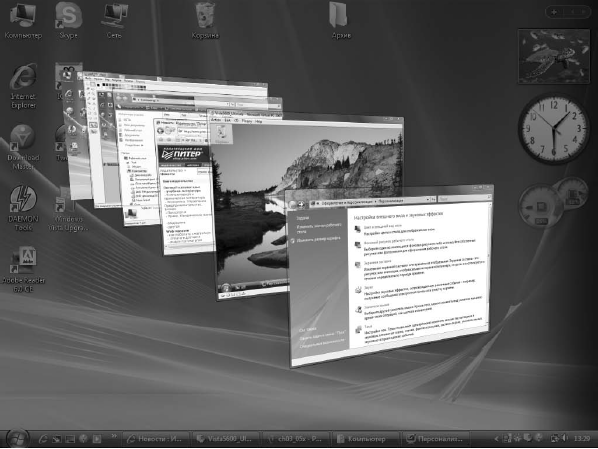
Рис. 2.11. Переключение между открытыми окнами с помощью клавиш Windows+Tab
Для переключения между запущенными программами с помощью сочетания клавиш Windows+Tab действуйте следующим образом.
1. Нажмите сочетание клавиш Windows+Tab, затем отпустите Tab , а клавишу Windows продолжайте удерживать.
2. Для выбора другого окна вы можете:
• прокручивать колесо мыши;
• последовательно нажимать клавишу Tab;
• использовать клавиши управления курсором;
• щелкнуть кнопкой мыши на нужном окне.
3. Отпустите клавишу Windows, и система активизирует выбранное окно.
Включить режим эргономичного пролистывания вы также можете с помощью кнопки Переключение между окнами
![]()
которая по умолчанию присутствует на панели быстрого запуска. В этом случае вам не придется удерживать нажатой клавишу Windows, а для выбора окна используйте щелчок кнопкой мыши или клавишу Enter. Аналогичного эффекта можно добиться с помощью сочетания клавиш Ctrl+Windows+Tab.
Для переключения между работающими окнами можно также использовать комбинацию клавиш Alt+Tab. В процессе переключения пользователь будет видеть эскизы содержимого окон. Этот эффект получил название Flip (рис. 2.12).
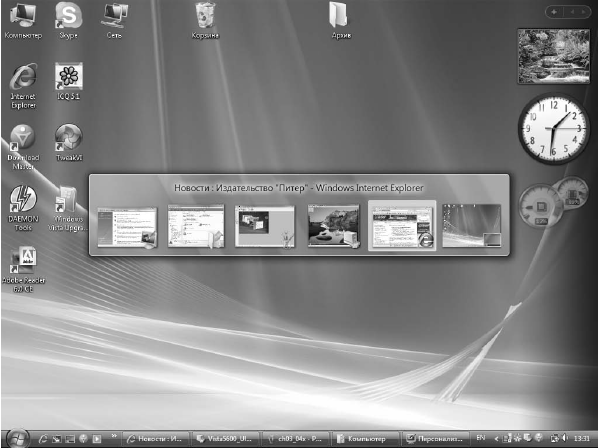
Рис. 2.12. Переключение между открытыми окнами с помощью клавиш Alt+Tab
